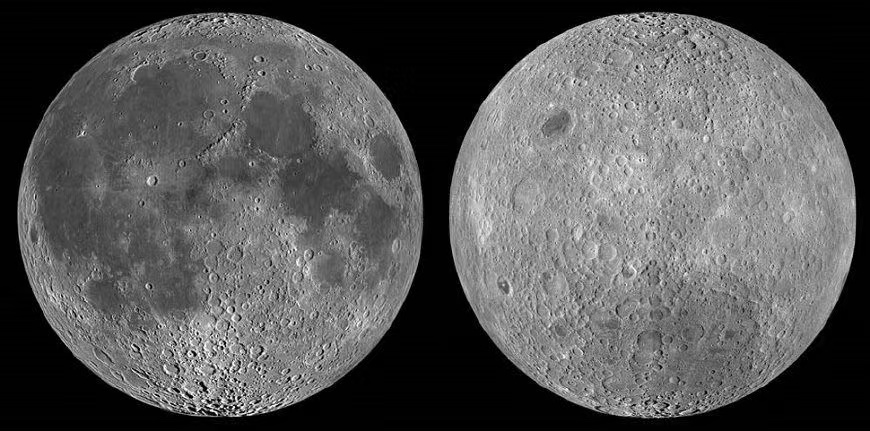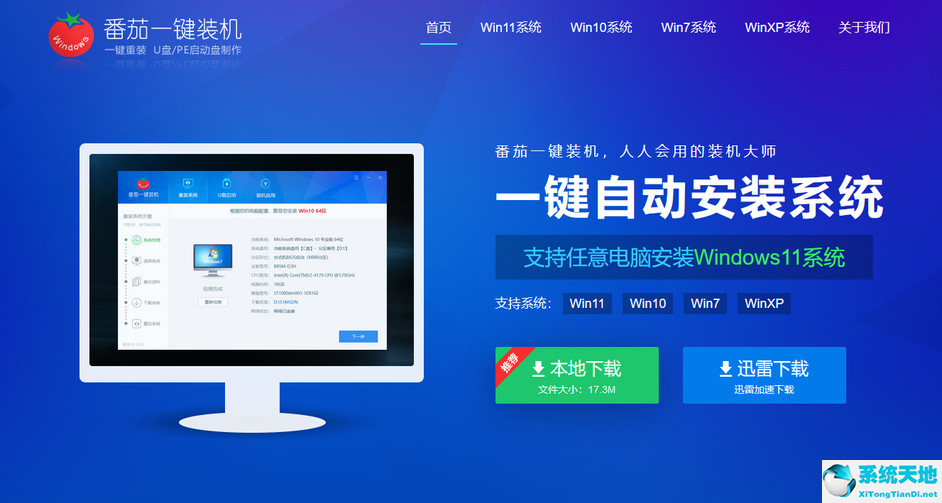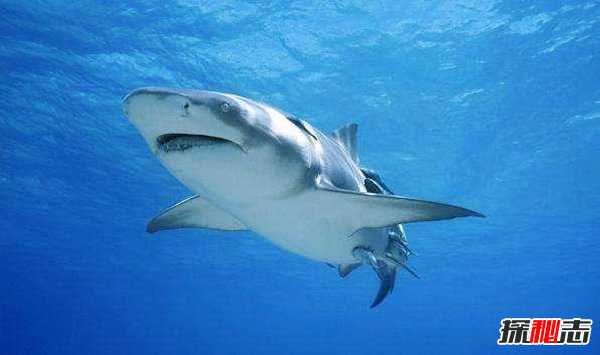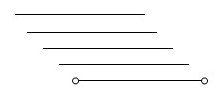怎么在PPT图形里加入图片, 如何在PPT图形中添加图片?在PPT制作中,我们会插入各种图形,但是为了呈现出更好的效果,有些用户想要在图形中添加图片,那么应该怎么做呢?我们来看看小编带来的相关教程吧。
1. 打开PowerPoint 软件,然后在“插入”菜单的“插图”调色板中选择“形状”。
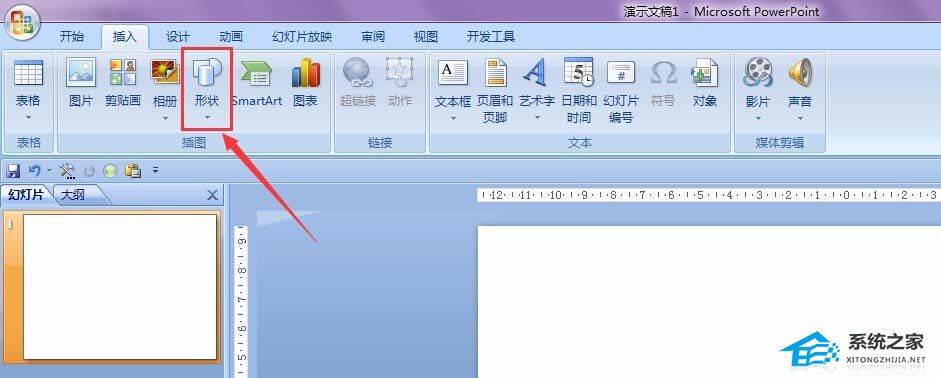
2、在出现的形状面板中找到椭圆形注释形状,如下图所示。
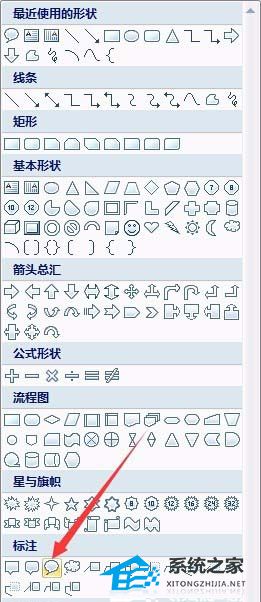
3.在空白区域拖动鼠标,然后选择黄色部分并拉伸,如下图所示。
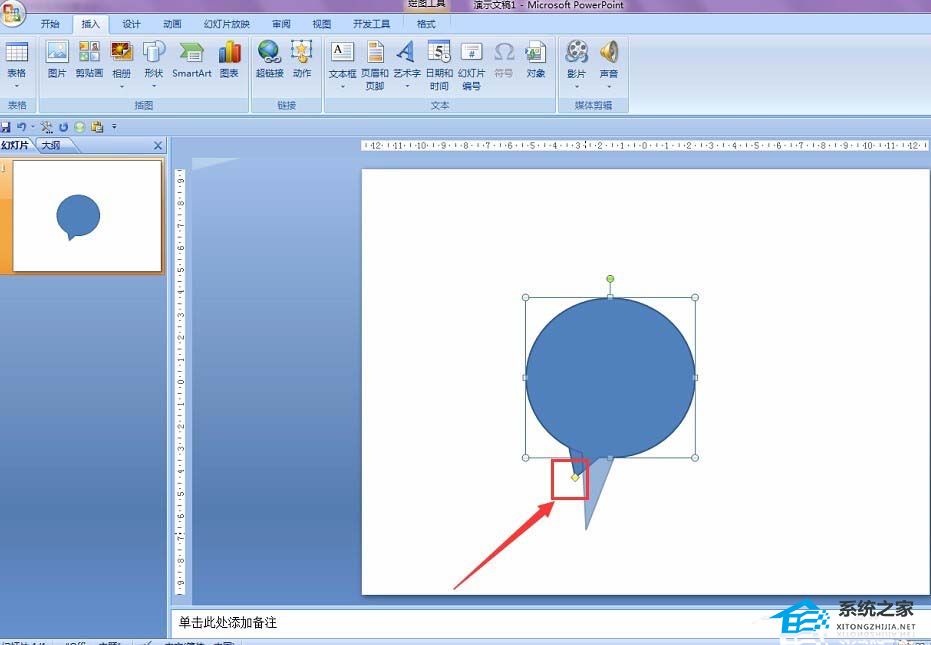
4. 右键单击该形状,选择“设置形状格式”,如图所示。
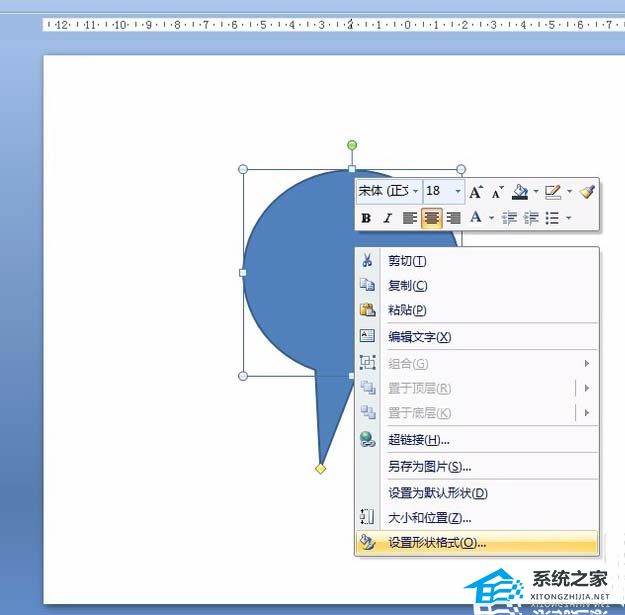
5. 在打开的面板中选择图片和纹理填充,如红线选择所示。
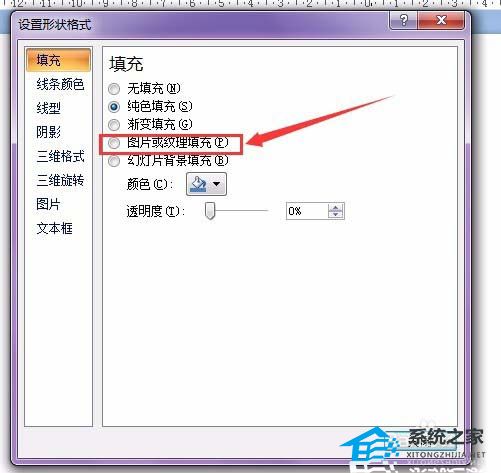
6. 单击如图所示的文件按钮,然后在打开的对话框中单击并选择要插入的图片。

7、最终效果如下图所示。其他形状的操作方法类似。我只是在这里选择了演示图片,以便更加随意。您可以根据您的需要选择合适的图片。
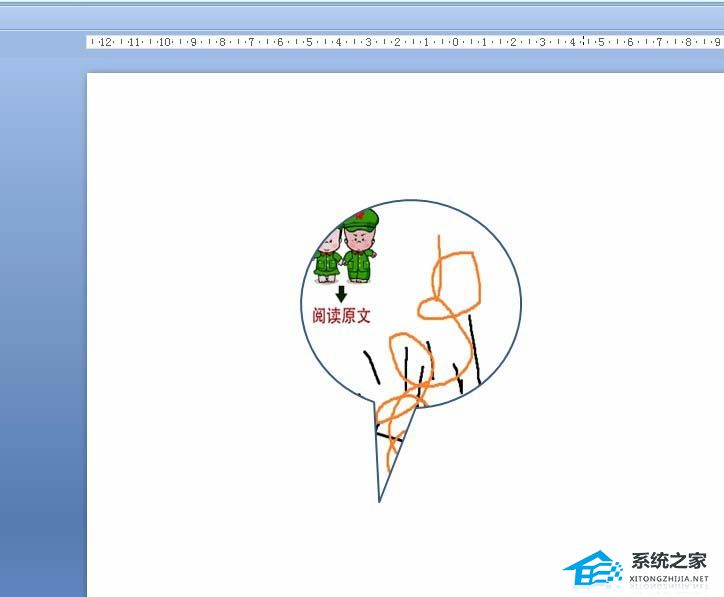
怎么在PPT图形里加入图片,以上就是本文为您收集整理的怎么在PPT图形里加入图片最新内容,希望能帮到您!更多相关内容欢迎关注。
未经允许不得转载:探秘猎奇网 » 怎么在PPT图形里加入图片(如何在PPT图形中添加图片)

 探秘猎奇网
探秘猎奇网 win11蓝牙图标不显示怎么办(win11图标盾牌怎么去除)
win11蓝牙图标不显示怎么办(win11图标盾牌怎么去除) PPT图片背景怎么设置为透明(ppt中图片背景怎么设置透明)
PPT图片背景怎么设置为透明(ppt中图片背景怎么设置透明) resound助听器价格怎么样?resound价格变化大吗?
resound助听器价格怎么样?resound价格变化大吗? “挖呀挖”黄老师开始转型,为推广旅游露出素颜
“挖呀挖”黄老师开始转型,为推广旅游露出素颜 涿州是哪个省的城市,河北涿州暴雨引发巨大争议
涿州是哪个省的城市,河北涿州暴雨引发巨大争议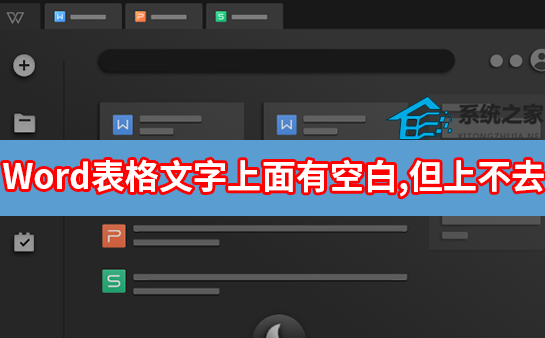 Word表格文字上面有空白但上不去怎么办(wpsword表格前面很多空白怎么办)
Word表格文字上面有空白但上不去怎么办(wpsword表格前面很多空白怎么办)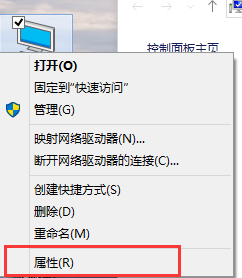 win10创建还原点文件名怎么填(win10创建还原点最大使用量)
win10创建还原点文件名怎么填(win10创建还原点最大使用量) win7 旗舰 专业版 区别(低配电脑装w10还是w7)
win7 旗舰 专业版 区别(低配电脑装w10还是w7)